Оверлеи для веб-камеры - это различные виды наложений на видео. С помощью оверлеев вы можете демонстрировать дополнительную информацию прямо во время видеочата. Наша программа AlterCam умеет накладывать несколько типов оверлеев, которые мы и рассмотрим в статье.
Небольшая ремарка для понимания, как это вообще работает в реальном времени в видеочатах. AlterCam устанавливает в систему новое устройство - виртуальную веб-камеру и вы управляете тем, что в неё вещается, включая оверлеи. Выбираете AlterCam Virtual Camera в настройках камеры в Скайпе, Зуме и других подобных программах, а источником видео для неё - свою реальную веб-камеру. После этого вы можете использовать эффекты, оверлеи и другие преимущества AlterCam.
Виды оверлеев в AlterCam

В нашей программе доступны несколько типов оверлеев - картинка, анимация, видео, граффити, другая веб-камера, камера наблюдения, титры. Все они добавляются, включаются/отключаются и настраиваются на вкладке "Оверлеи" - картинка справа.
Кнопки в верхней части вкладки служат для добавления различных типов оверлеев. Все ранее добавленные оверлеи отображаются в виде превьюшек, которые можно оперативно показывать и скрывать устанавливая галочку. Кроме того, в превьюшке могут быть значки для удаления оверлея из списка и для его редактирования, если есть такая возможность.
Кнопка "Сбросить" над вкладкой используется для быстрого возврата к чистому исходному видео - отключаются все эффекты и оверлеи.
Наложение оверлеев в AlterCam работает примерно так же, как слои в фотошопе. Последний добавленный будет перекрывать предыдущие. Размер и положение оверлеев в кадре изменяется мышкой в окне просмотра - как и во многих графических редакторах, вы можете масштабировать элементы в кадре, потянув за уголки рамки выделения, или перенести элемент в нужное место кадра, зажав левую кнопку мыши. Таким образом, вы сможете расположить в области кадра сразу несколько оверлеев одновременно.
Наложение изображений, анимации и видео
С помощью оверлея изображения вы можете, например, наложить логотип в поток видео с веб-камеры. Все эти виды наложений - картинка, анимация или видео - добавляются при помощи самой первой кнопки на вкладке. Тип оверлея будет зависеть от типа файла, который вы выберете. Для анимированных изображений программа принимает анимированные GIF-файлы, для видеооверлеев - видеофайлы, для статичных картинок - файлы изображений. Скорее всего при добавлении этого вида оверлея он займёт всю площадь кадра. Не забывайте про возможность масштабировать и изменять позицию оверлея в области просмотра!
Текстовый оверлей для веб-камеры
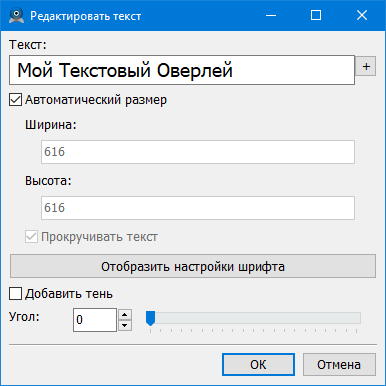
Этот вид оверлея используется для добавления произвольного текста в виртуальную веб-камеру. Чтобы создать текстовый оверлей, кликните по кнопке с картинкой буквы Т в панели инструментов.
В появившемся диалоге вы сможете написать текст наложения и настроить различные параметры. Обратите внимание на небольшой плюсик рядом с полем ввода текста. С его помощью вы можете добавить специальные тэги - например, для отображения текущего времени в кадре. При помощи кнопки "Отобразить установки шрифта" вы можете детально отрегулировать тип шрифта, его размер, стиль, цвет и выравнивание.
Чтобы сделать текст в кадре более контрастным, включите опцию "Добавить тень" - это откроет дополнительные параметры для детальной настройки тени текста.
Если вы вставите в поле ввода длинный текст, то имеет смысл отключить опцию "Автоматический размер" и включить опцию "Прокручивать текст". В этом случае ваш длинный текст будет отображаться в кадре веб-камеры в виде бегущей строки.
Граффити оверлей
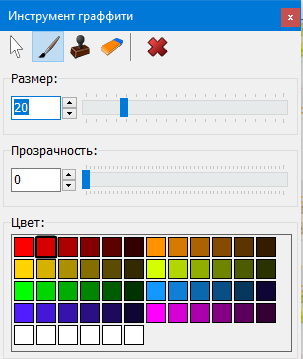
Этот вид оверлея может использоваться для рисования произвольных объектов в кадре прямо во время видеочата. Это может быть полезным, если вы ведёте урок и у вас основным источником видео выбран рабочий стол. При помощи граффити оверлея вы можете обвести какую-то область кадра, нарисовать стрелочку итд.
Для добавления граффити-оверлея кликните на кнопке с улыбающейся рожицей :) Вы увидите простенький диалог, где вы можете настроить цвет и размер кисти для рисования. В это же время вы можете рисовать необходимое вам в области просмотра. Это будет в реальном времени транслироваться в виртуальную веб-камеру.
Кроме инструмента "кисть" еще доступны инструменты "ластик" и "штамп". С помощью последнего вы можете клеить в кадр стикеры, доступные для выбора в нижней части диалога. Для быстрого удаления всего, что нарисовано в текущем граффити-оверлее, воспользуйтесь кнопкой с красным крестиком.
Оверлей веб-камера
С помощью этого оверлея, вы можете наложить на основной слой видео с веб-камеры. Например, вам надо отобразить что-то из нескольких положений одновременно - тогда вы можете выбрать одну из веб-камер основным источником видео, а вторую добавить в виде оверлея. Еще этот оверлей может быть полезен при трансляции рабочего стола во время презентации или онлайн-урока, при этом в углу кадра может быть наложен оверлей вашей веб-камеры.
Для добавления веб-камеры в виде оверлея, кликните на кнопке с изображением веб-камеры на вкладке "Оверлеи". Программа предложит на выбор активные в системе веб-камеры и разрешение картинки. Если вы хотите расположить небольшой оверлей веб-камеры в углу кадра, нет смысла выбирать максимально доступное разрешение - лучше выбрать разрешение поменьше, это понизит нагрузку на процессор.
Оверлей IP-камеры (камеры видеонаблюдения)
Похожим образом можно наложить видео и с камеры наблюдения. Обычно эти камеры отдают видеопоток по определенному адресу. Для подключения IP-камеры в качестве оверлея вам надо знать этот адрес. Программа поддерживает подключение камер по http, https, rtsp, rtmp протоколам.
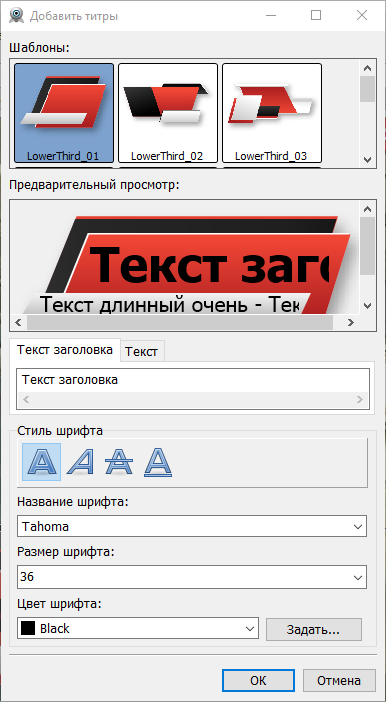
Оверлей с титрами
С помощью этого типа оверлеев вы можете сделать свою трансляцию похожей на выпуск новостей :) Оверлей с титрами добавляется при помощи последней кнопки на тулбаре во вкладке "Оверлеи". Справа показано окошко, которое возникает при добавлении титров.
В этом окне вы можете выбрать шаблон для ваших титров, добавить заголовок и написать длинный текст, который будет выводиться в виде бегущей строки в виртуальной веб-камере.
В зоне предварительного просмотра вы можете оценить как будет выглядеть оверлей. В нижней части диалога настраивается шрифт - тип, размер, стиль и цвет.
Не забывайте, что титры, как и любой другой оверлей вы можете оперативно включить или отключить, кликнув на галочке в углу соответствующей превьюшки. Это удобно тем, что вы можете заранее создать необходимые типы оверлеев и включать их по мере необходимости во время трансляции.
Очень интересных эффектов можно добиться при использовании оверлеев совместно с функцией виртуального фона.
Если вы дочитали до сюда, то вы знаете всё об оверлеях для веб-камеры в программе AlterCam. Спасибо за внимание! :)
